Por que seus e-mails de formulário de contato estão indo para spam (+ Como corrigir isso)
Publicados: 2023-02-08Seus e-mails de formulário de contato vão para spam quando a resposta é acionada? Entendemos. É frustrante perceber que suas mensagens não estão chegando aos destinatários.
Nesta postagem, veremos os problemas com a capacidade de entrega de e-mail, incluindo por que seus e-mails estão indo para spam e as etapas fáceis que você pode seguir para corrigi-los.
Por que os e-mails de formulário de contato vão para o spam?
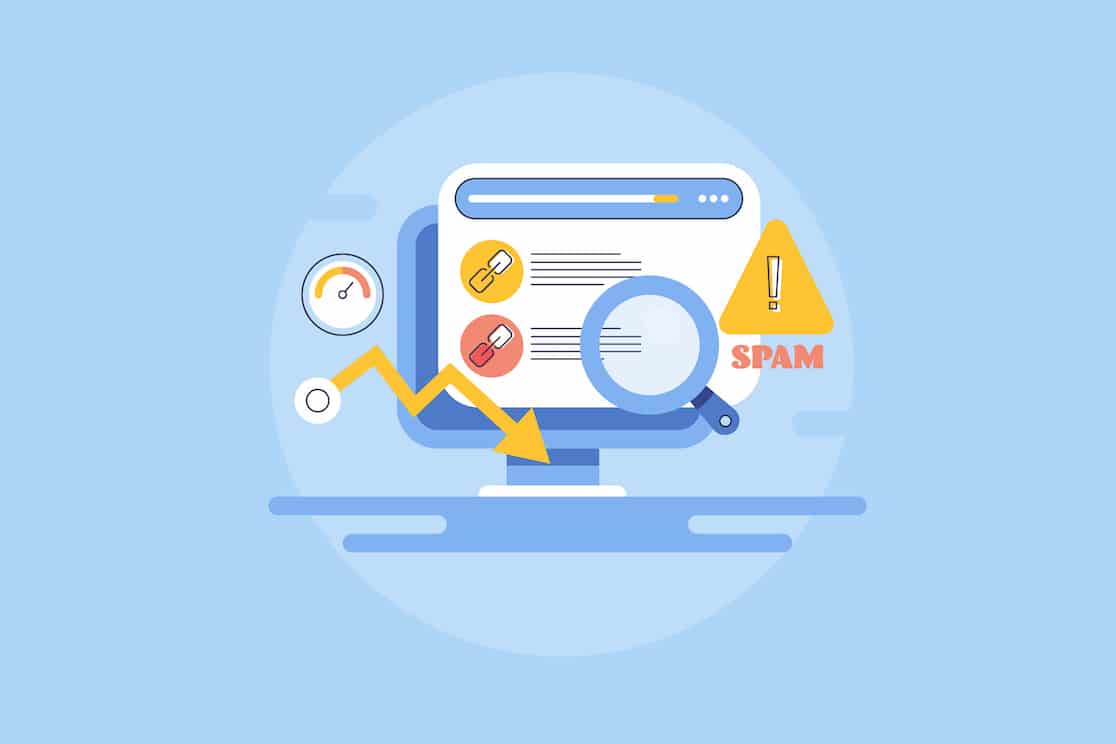
Quando você envia um e-mail, muita coisa acontece nos bastidores. Por exemplo, você sabia que todo e-mail recebe uma pontuação de spam? Quanto maior sua pontuação de spam, maior a probabilidade de sua mensagem nunca chegar ao destinatário pretendido.
Então, o que afeta essa pontuação de spam? Em suma, as características de um e-mail determinam se ele vai ou não para a caixa de spam. Vários fatores afetam a pontuação de um e-mail, mas aqui está uma breve visão geral de alguns dos mais comuns:
- Seu servidor está em uma lista negra
- Comum com hospedagem compartilhada
- Pode ser o resultado de uma infecção por malware ou hacker
- Envio de muitas imagens e anexos
- Imagens e anexos aumentam a pontuação de spam
- Tamanhos de arquivo grandes e vários anexos afetam a pontuação
- Enviando de um TLD de domínio incomum
- .biz, .work, .shop são exemplos desse tipo de gTLD (TLDs não associados a uma área geográfica)
- Escolha um TLD de domínio tradicional como .com para diminuir suas chances de acabar em spam
Qual é o motivo mais provável para os e-mails de formulário de contato irem para o spam?

Se você descobrir que muitas de suas mensagens de formulário de contato estão indo para as pastas de spam das pessoas e não para suas caixas de entrada, provavelmente perceberá que isso tem a ver com o servidor.
Você pode encontrar explicações mais detalhadas sobre isso lá fora, mas a causa geral é que seus e-mails de formulário de contato são enviados por meio de um servidor que não está configurado com o envio de e-mail em mente.
Além disso, seus e-mails podem não ter autenticação adequada para informar aos provedores de e-mail que eles não são spam.
Quando isso acontece, a mensagem pode não ser entregue ou pode ficar presa em filtros de spam e acabar em uma pasta de lixo eletrônico, para nunca mais ser vista.
Como faço para impedir que os e-mails de formulário de contato sejam enviados para lixo eletrônico?
Você pode configurá-lo para que os envios de formulários em seu site acionem uma confirmação ou resposta automática por e-mail. Se alguém preencher um formulário em seu site, você deseja que ele receba a resposta acionada.
Para impedir que seus e-mails de formulário de contato vão para o lixo, você deve garantir que os e-mails passem por um provedor de serviços de e-mail para que sejam devidamente autenticados. E-mails que não são autenticados tendem a ser marcados como spam.
Como corrigir e-mails de formulário de contato indo para spam
Para corrigir seus problemas de capacidade de entrega de e-mail, mostraremos como usar o plug-in SMTP do WP Mail para enviar os e-mails do seu site por meio de um servidor de e-mail configurado corretamente com a autenticação correta.
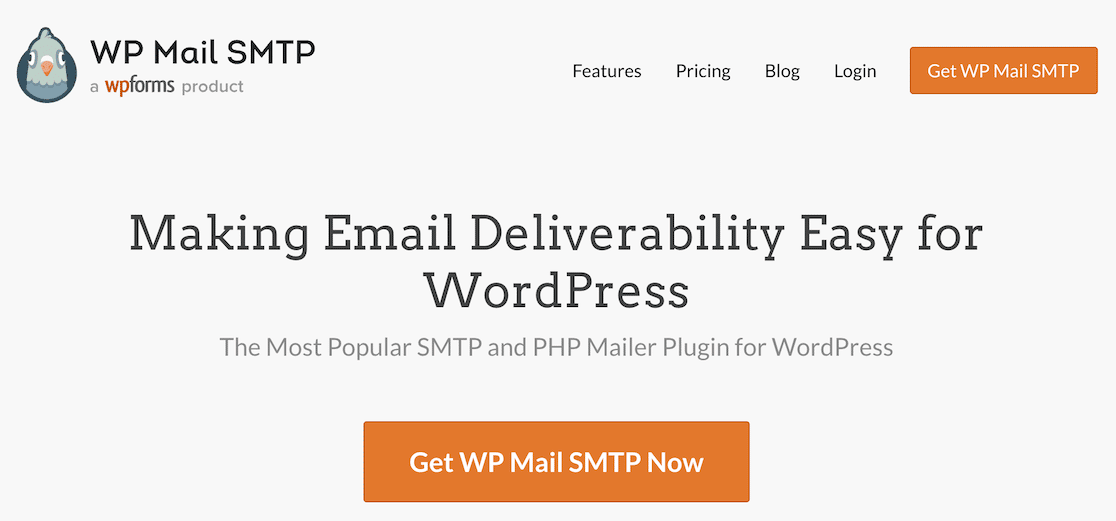
O WP Mail SMTP corrige esses dois problemas, ajudando você a conectar seu site a um serviço de terceiros que enviará todos os seus e-mails do WordPress. Chamamos esse tipo de plataforma de mailer e você começará escolhendo qual deseja usar.
Neste artigo
- Por que os e-mails de formulário de contato vão para o spam?
- Qual é o motivo mais provável para os e-mails de formulário de contato irem para o spam?
- Como faço para impedir que os e-mails de formulário de contato sejam enviados para lixo eletrônico?
- Como corrigir e-mails de formulário de contato indo para spam
- 1. Crie uma conta Mailer e autentique seu domínio
- 2. Baixe e instale o WP Mail SMTP
- 3. Inicie o Assistente de configuração e conecte seu provedor de e-mail
- 4. Defina seu e-mail de e de nome
- 5. Habilitar registros de e-mail detalhados e resumo semanal
- 6. Ajustando suas configurações de formulário
1. Crie uma conta Mailer e autentique seu domínio
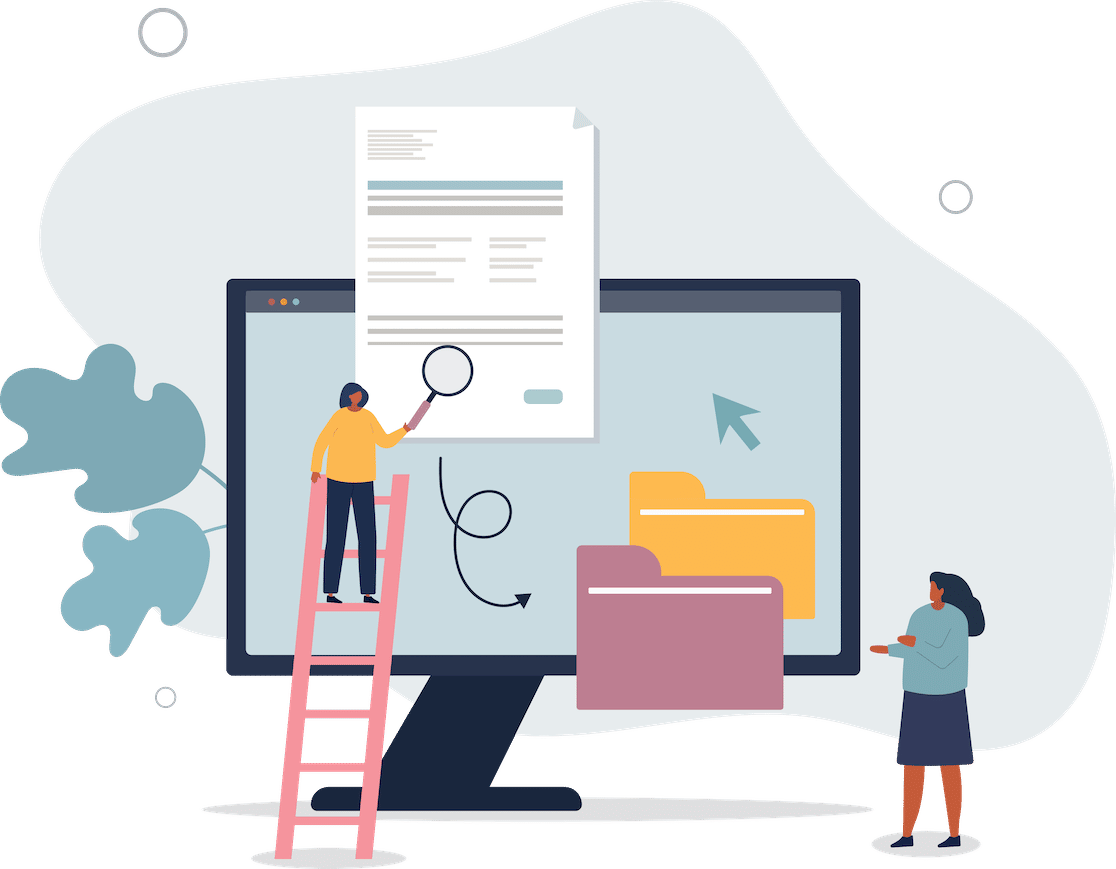
A primeira coisa que você precisa fazer é se inscrever em um serviço de correio. Verifique a documentação da mala direta escolhida clicando nos links abaixo para obter instruções passo a passo sobre como configurar corretamente sua conta.
- EnviarCamada
- SMTP.com
- Sendinblue
- Google Workspace/Gmail
- Mailgun
- Carimbo postal
- SendGrid
- SparkPostName
- Outro SMTP
- Amazon SES
- Microsoft 365/Outlook.com
- Zoho Mail
Descobrimos que SendLayer, SMTP.com e Sendinblue são as melhores opções. Como provedores de e-mail transacional, eles estão bem equipados para lidar com grandes volumes de mensagens automatizadas, como e-mails de formulário de contato.
Alguns mailers exigem que você autentique seu domínio adicionando registros DNS às configurações do seu domínio.
Observe que cada mailer fornece diferentes registros DNS, portanto, você deve passar e concluir a configuração no site do serviço. Existem alguns, porém, como o Gmail, que não os fornecem.
Use os links acima para acessar a documentação do serviço escolhido e nosso guia o guiará pela configuração e autenticação de domínio.
2. Baixe e instale o WP Mail SMTP
Depois de configurar seu provedor de e-mail e autenticar seu domínio, o próximo passo é baixar e instalar o WP Mail SMTP.
Primeiro, você precisará selecionar seu plano.


Uma vez inscrito, você receberá um arquivo .zip que pode ser baixado.
Depois disso, você carrega esse arquivo no WordPress para instalar o plugin.
No painel do WordPress, clique em Plugins no menu da barra lateral esquerda e clique em Adicionar novo.
Localize a opção Carregar plug -in na parte superior dessa página.

Carregue o arquivo .zip com o plug-in WP Mail SMTP.
3. Inicie o Assistente de configuração e conecte seu provedor de e-mail
Depois de instalar o plug-in, você precisa executar o Assistente de configuração. A primeira etapa é conectar a conta de serviço de e-mail que você configurou na Etapa 1 para garantir que seus e-mails de formulário de contato sejam entregues corretamente.
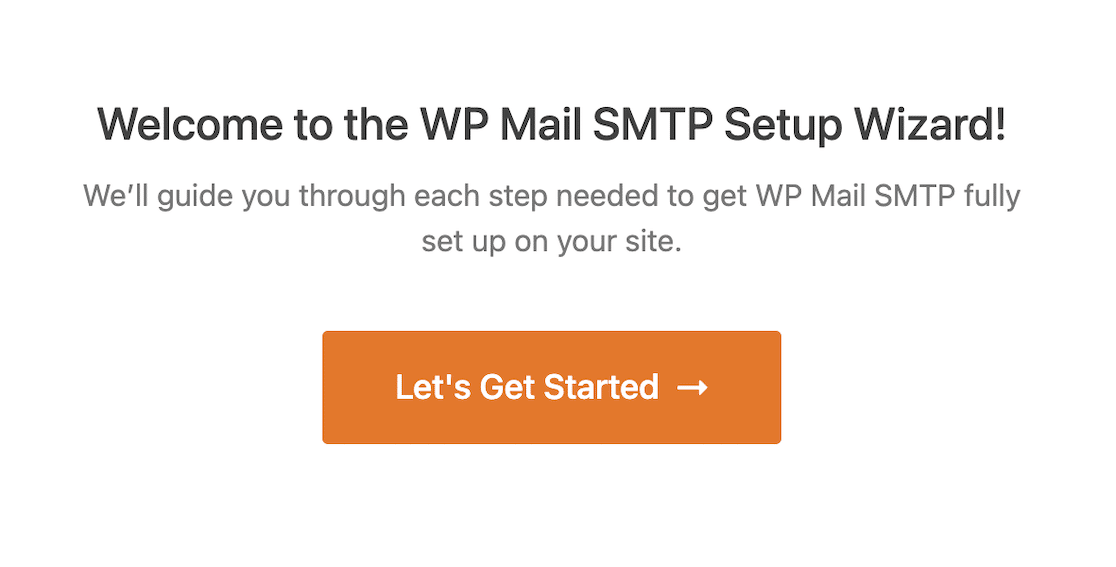
A primeira coisa que você fará é selecionar o provedor de e-mail que deseja usar em uma lista de serviços compatíveis com WP Mail SMTP.
Você deve selecionar o provedor de e-mail usado na etapa 1 para autenticar seu domínio. Isto é muito importante!
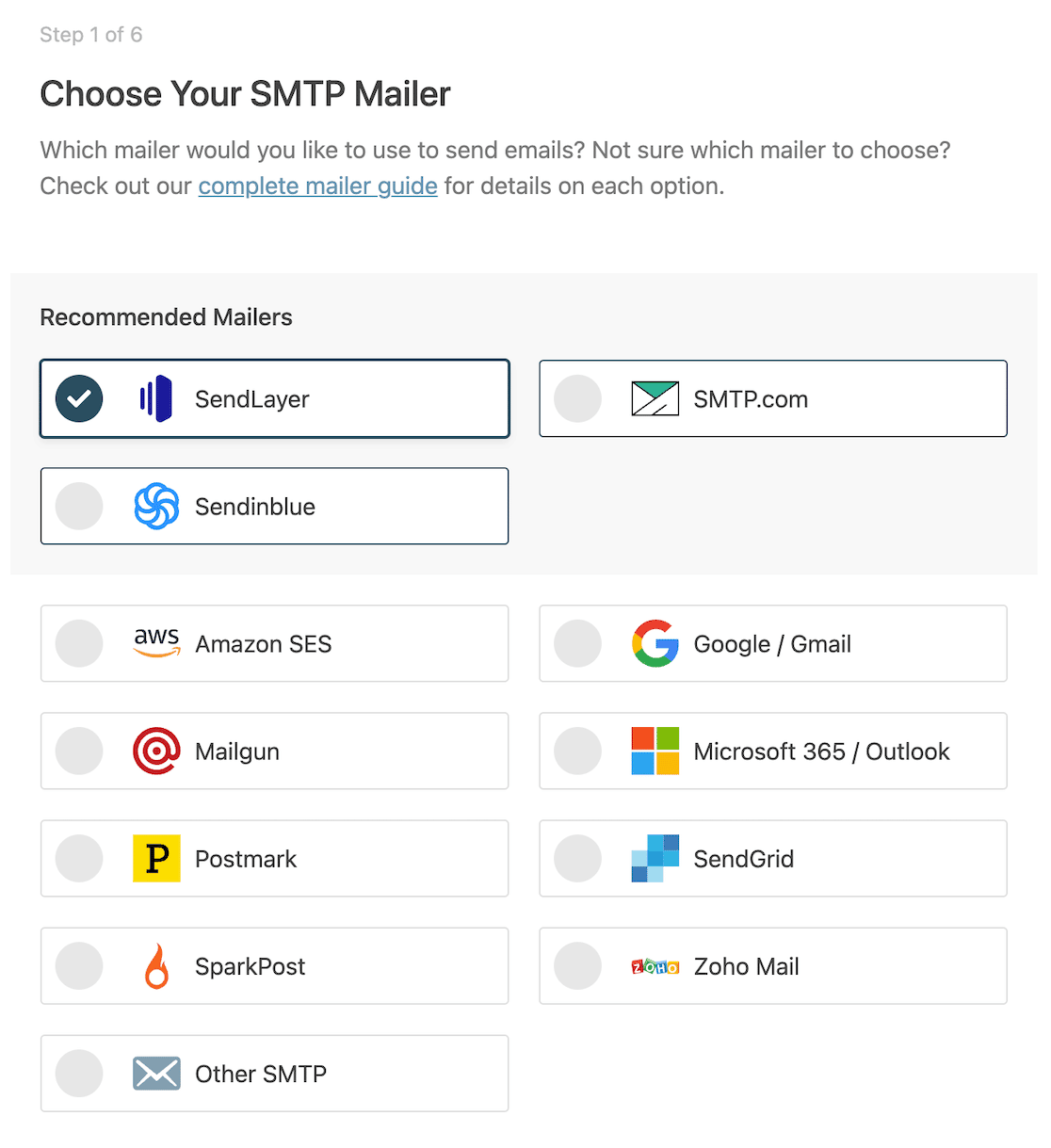
4. Defina seu e-mail de e de nome
Depois de escolher sua mala direta, você precisa garantir que seu e- mail e nome estejam formatados corretamente.
Isso é importante porque quando alguém envia um formulário em seu site e aciona uma resposta, esse será o nome e o endereço de e-mail que eles verão.
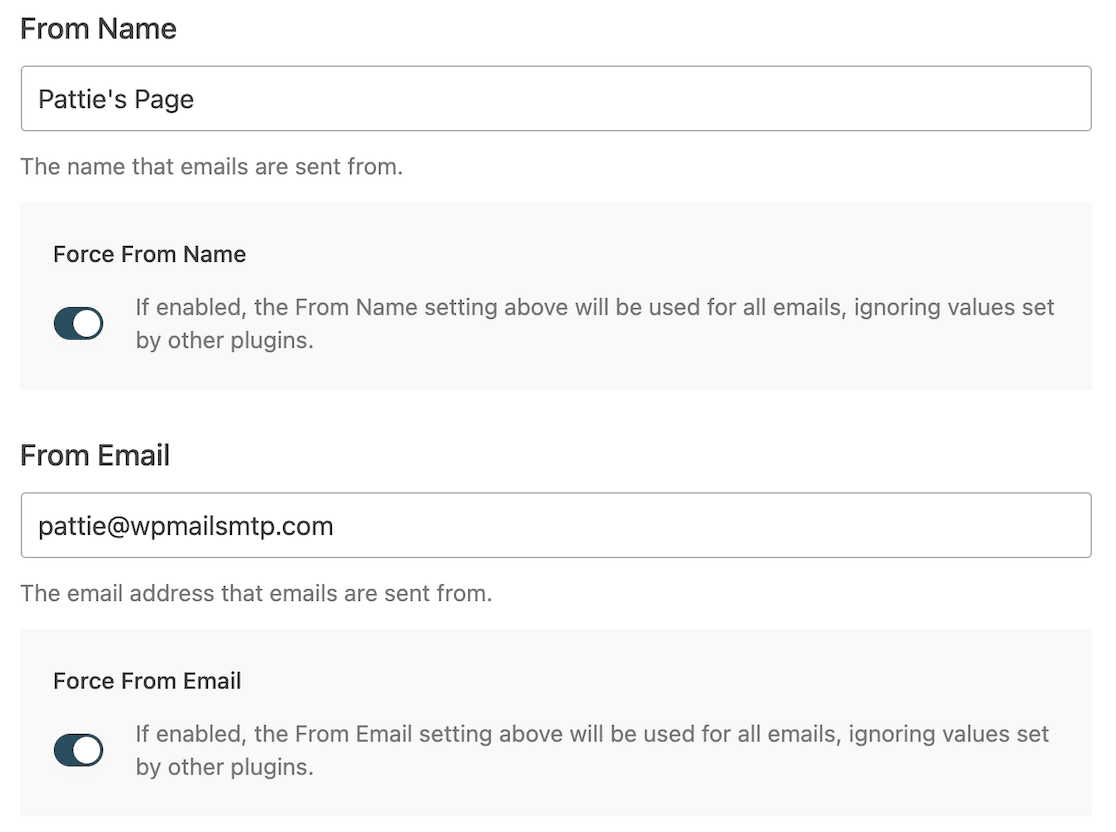
É crucial que o endereço de e-mail que você usa seja o do domínio que você autenticou nas etapas anteriores.
Se você autenticou examplepage.com, por exemplo, seu e-mail deve terminar com @examplepage.com.
Para cada campo, você pode Forçar do e-mail ou Forçar do nome.
Ao selecionar esta opção, você pode ficar tranquilo sabendo que todos os e-mails enviados por meio de seus formulários de contato serão autenticados porque você já autenticou esse nome de domínio. Este é um grande passo para evitar que seus e-mails de formulário caiam na pasta de spam.
5. Habilitar registros de e-mail detalhados e resumo semanal
Se você se inscreveu para uma licença Pro com WP Mail SMTP, é altamente recomendável que você habilite os Logs de e-mail detalhados e o E- mail de resumo semanal quando chegar à última etapa da configuração.
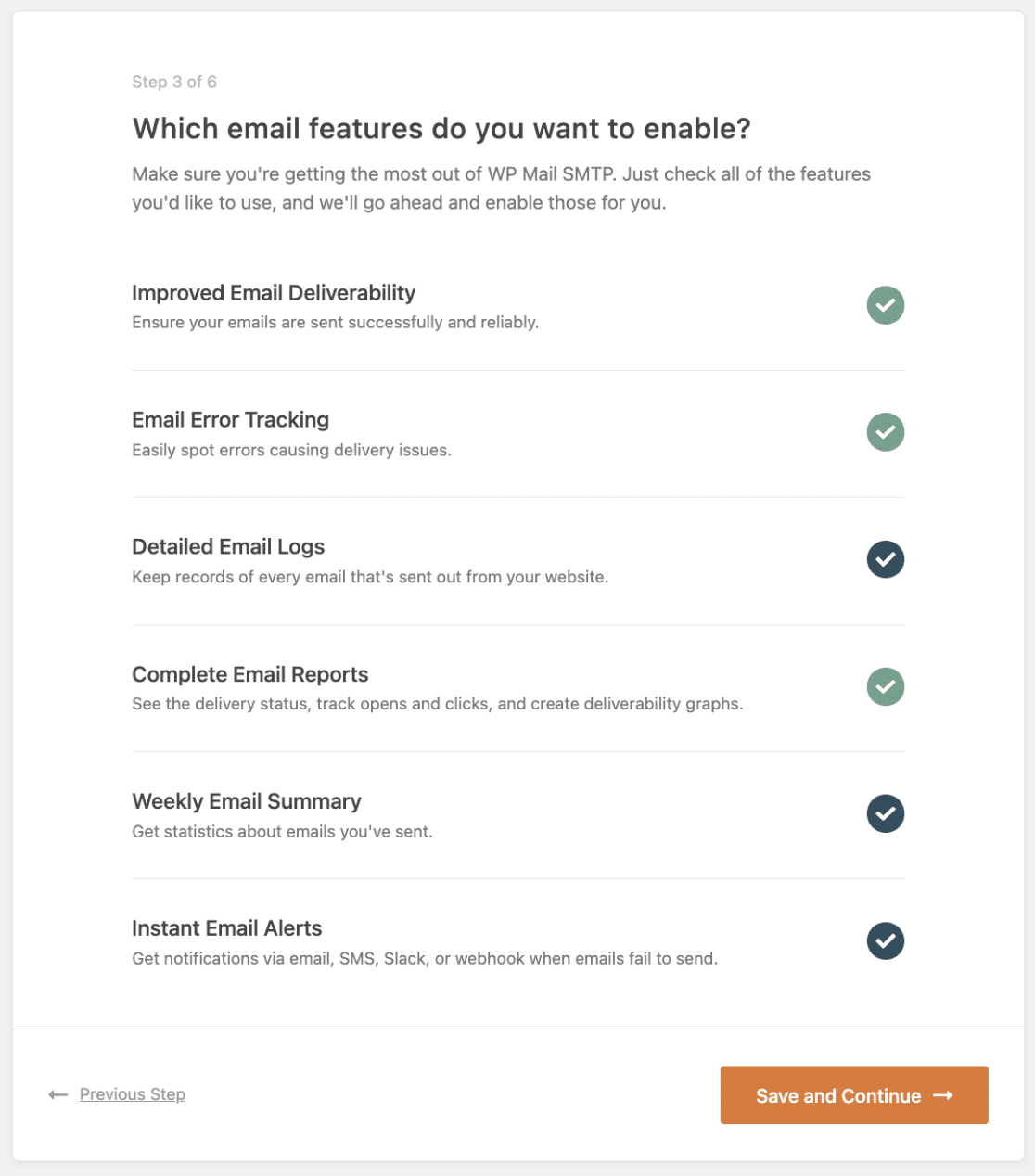
Ao fazer isso, você aumentará bastante a funcionalidade do WP Mail SMTP. Alguns dos recursos que você pode esperar ter, então, são:
- Registro completo de e-mail
- Rastreamento de abertura e clique
- Salvar anexos de e-mail
- Exportar registros de e-mail
- Exportar no formato EML
- Reenviar e-mail
- Atualização semanal detalhando estatísticas de capacidade de entrega, taxas de abertura e taxas de cliques
E se você quiser receber alertas automáticos se o seu site não enviar um e-mail, você também pode ativar os Alertas de e-mail instantâneos .
Depois de configurar seu provedor de e-mail, o WP Mail SMTP enviará um e-mail de teste para confirmar se tudo está funcionando como deveria.
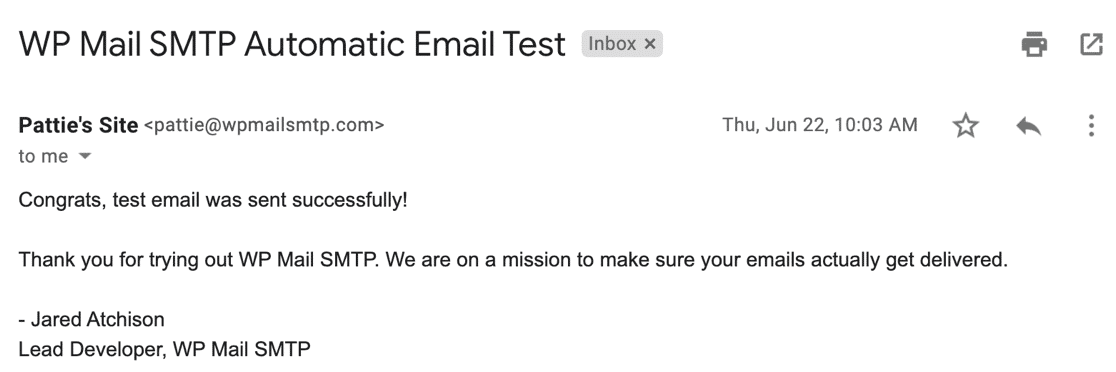
6. Ajustando suas configurações de formulário
Agora que você configurou o SMTP do WP Mail, pode voltar ao WPForms para verificar as configurações do formulário.
Abra o formulário que deseja usar e clique em Configurações » Notificações.
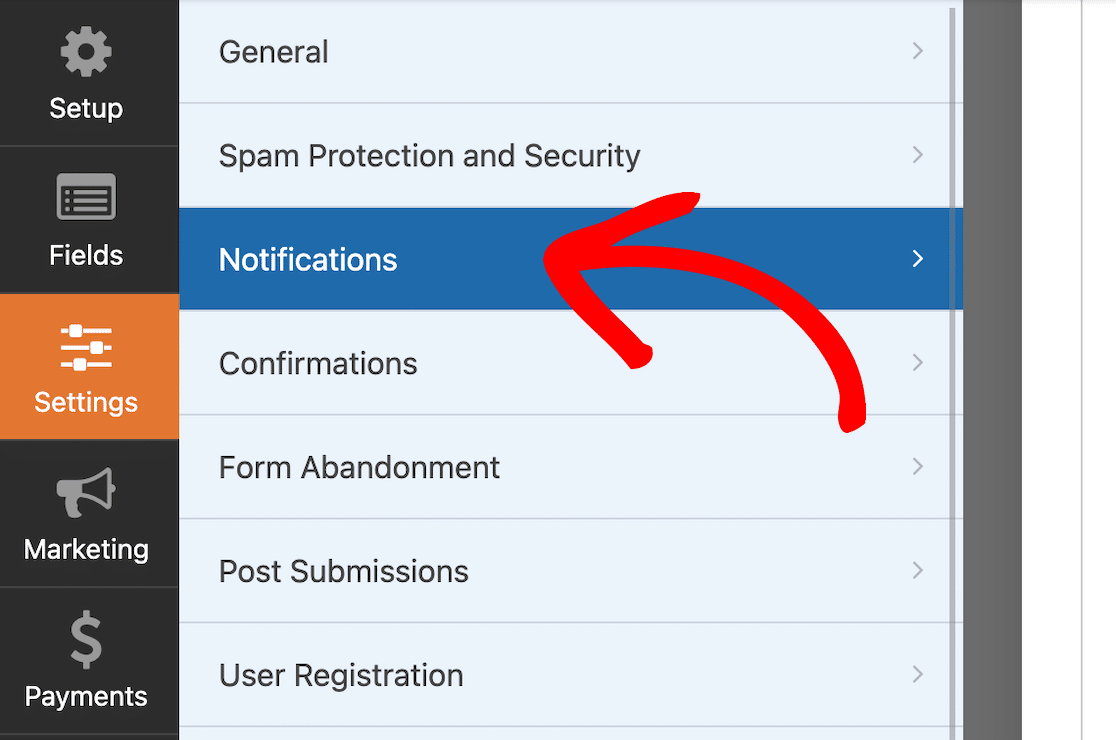
Nos campos De nome e De e-mail , agora você deve ver um alerta informando que não pode alterar essas configurações devido às suas configurações no WP Mail SMTP.

As informações nesses campos devem corresponder ao domínio que você autenticou no WP Mail SMTP.
Agora que você passou por essas etapas, seus e-mails de formulário de contato devem chegar com segurança às caixas de entrada, em vez de aos filtros de spam!
A seguir, aprenda como alterar o e-mail do administrador do WordPress
Não cometa o erro de novato de autenticar um endereço de e-mail apenas para ter um diferente definido como seu e-mail de administração do WordPress. Descubra como alterar o e-mail do administrador do WordPress para corresponder ao endereço de e-mail que você autenticou no WP Mail SMTP. Também podemos ajudar se você precisar apenas definir suas configurações de e-mail do WordPress.
E não se esqueça de aprender a maneira correta de anexar arquivos às suas notificações de e-mail de formulário. Não se esqueça de que muitos anexos podem acionar um filtro de spam!
Crie seu formulário WordPress agora
Pronto para criar seu formulário? Comece hoje mesmo com o plugin de criação de formulários mais fácil do WordPress. O WPForms Pro inclui muitos modelos gratuitos e oferece uma garantia de devolução do dinheiro em 14 dias.
Se este artigo ajudou você, siga-nos no Facebook e no Twitter para obter mais tutoriais e guias gratuitos do WordPress.
